Smarte triks for å forlenge levetiden til PC-en din

Oppdag smarte triks for å forlenge levetiden til PC-en, inkludert regelmessige rengjøringsrutiner og hvordan du deaktiverer apper som bruker systemressursene dine.
Hvis du legger til nylig brukte apper i Start-menyen, får du enkelt tilgang til apper. Hvis du nylig har installert en app og den ikke vises i Windows 10 Start-menyen, er du på rett sted.
Her vil vi diskutere hvordan du får snarveiene for apper i Windows 10 Start-menyen. Med de følgende trinnene vil du kunne få alle favorittappene dine på Start-menyen. Les videre!
Siden som standard ble Start-menyen for Windows 10 utviklet for å være en bedre versjon enn de forrige. Så her er de enkle tipsene for å lykkes med å få mest mulig ut av det. Disse trinnene kan være nyttige for alle som ser frem til å finne en enkel måte å finne apper på.
Vi trenger en snarvei for alt, og vi trenger den i første omgang vi ser på, så det er. Vi kan nå plassere alle appene vi fortsetter å bruke mest på Start-menyen.
Metode 1
Trinn å følge:
1. Velg appen på skrivebordet du vil legge til i Start-menyen.
2. Høyreklikk på app-snarveien.
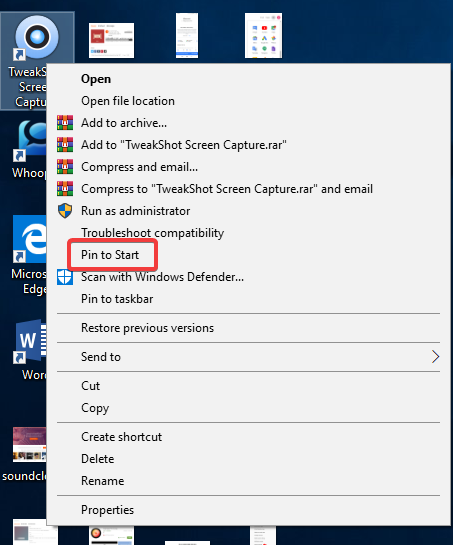
3. Velg «Pin to Start»
4. Åpne Start-menyen, du kan se app-snarveien i den.
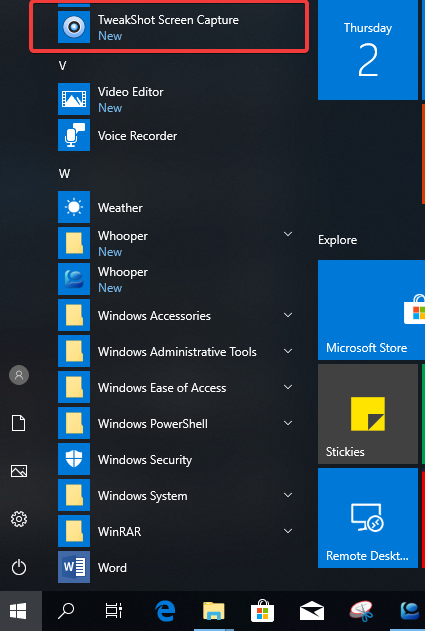
På denne måten kan vi legge til snarveier for apper i Start-menyen for Windows 10. Prøv det og få tilgang til appene dine med letthet.
Når noen av appene ikke klarer å registrere seg selv, for eksempel svært gamle apper eller bærbare apper, vises de ikke i "Alle apper"-listen.
En annen metode som fungerer best for å lage en snarvei for apper til Start-menyen for Windows 10 krever at appen er til stede på skrivebordet:
Se også:-
Hvordan fikse Windows 10 Start-menyen Ikke... Med regelmessige oppdateringer som Windows 10 brakte i år, ble flere problemer også rullet ut. I dag løser vi...
Metode 2
Trinn å følge:
1. Trykk "Windows-tast + R" for å åpne Kjør-vinduet.
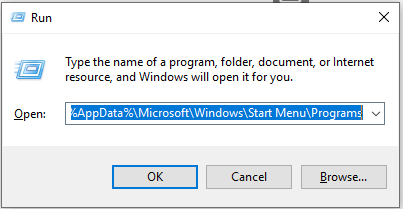
2. Skriv inn %AppData%\Microsoft\Windows\Start Menu\Programs på den og trykk "OK".
3. Trykk nå på "Windows-tast + Høyre pil" for å flytte mappefanen Programmer til høyre side på skrivebordet.
4. Trykk "Windows-tast + E" for å åpne filutforskeren.
5. Nå må du se etter det nedlastede programmet som er på din lokale disk (C:)> Programfiler (x86).
6. Her kan du søke etter One-programmet du vil liste opp i Start-menyen.
7. Åpne mappen og klikk på "Programfil" for å velge den.
8. Ved å høyreklikke kan du dra filen og slippe den i Program-mappen som åpnes på høyre side.
9. På kontekstmenyen klikker du på " Opprett snarveier her".
10. Gi nytt navn til snarveien hvis du vil, og den vil vises i "Alle apper".
11. Start datamaskinen på nytt for å la endringene tre i kraft.
Du kan gjøre det samme for alle appene du vil se i Start-menyen.
Konklusjon:
Dette er de to metodene som kan brukes til å lage en snarvei til appene dine som enkelt kan brukes i Windows 10. Når du ser alle de nyttige appene dine i selve Start-menyen, trenger du ikke fortsette å lete etter dem på datamaskinen din. hver gang deres behov oppstår. Forhåpentligvis hjelper denne artikkelen deg med å lage snarveier i Start-menyen. Gi oss beskjed i kommentarfeltet hvor nyttig denne informasjonen er for deg.
Oppdag smarte triks for å forlenge levetiden til PC-en, inkludert regelmessige rengjøringsrutiner og hvordan du deaktiverer apper som bruker systemressursene dine.
Les denne artikkelen for å lære enkle metoder for å stoppe Windows 11 oppdateringer som pågår. Du vil også lære hvordan du kan forsinke vanlige oppdateringer.
Med Windows 11 kan du umiddelbart få tilgang til programmene eller applikasjonene du trenger ved å bruke funksjonen Feste til oppgavelinjen.
Finn ut hva du skal gjøre når Windows Taskbar ikke fungerer i Windows 11, med en liste over dokumenterte løsninger og feilsøkingstips som du kan prøve.
Vil du lære om Microsofts verktøy for fjernhjelp? Les videre for å finne ut hvordan du sender invitasjon til fjernhjelp og godtar en invitasjon.
Oppdag hva TPM 2.0 er, finn ut hvordan det gagner enheten din med Windows, og lær hvordan du slår det på med enkle trinn-for-trinn-instruksjoner.
Hvis tastaturet ditt dobbeltrykker, start datamaskinen på nytt og rengjør tastaturet. Sjekk deretter innstillingene for tastaturet.
Vil du ikke at andre skal få tilgang til datamaskinen din mens du er borte? Prøv disse effektive måtene å låse skjermen i Windows 11.
Vil du fjerne Windows-tjenester som du ikke ønsker på PC-en din med Windows 11? Finn her noen enkle metoder du kan stole på!
Finn ut hvordan du fikser feilkode 0x80070070 på Windows 11, som ofte vises når du installerer en ny Windows-oppdatering.








